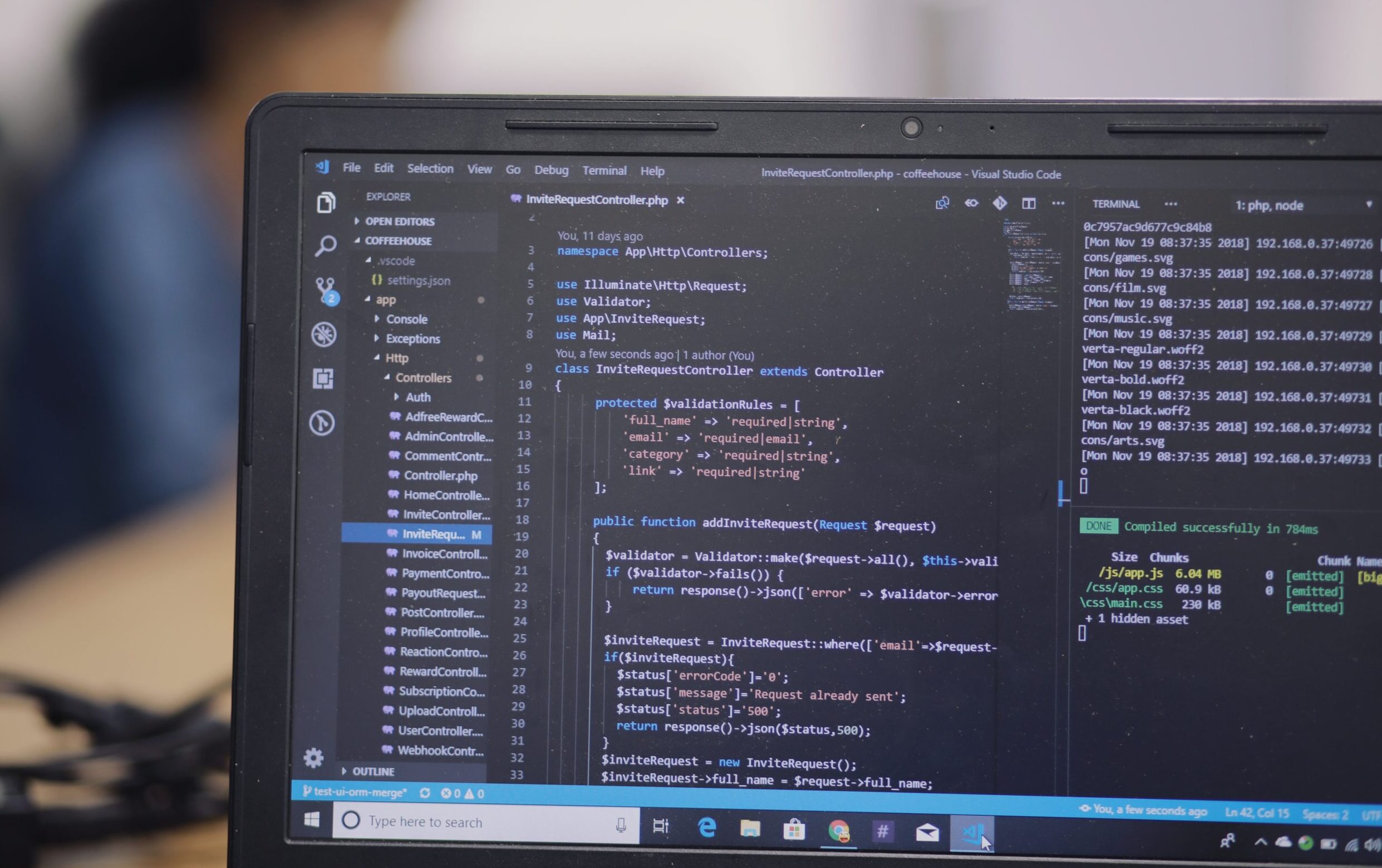今回は「OR関数の使い方」についてです。
1.そもそもExcel関数とは?
そもそもExcel関数とは何かについての説明です。
説明が不要な方はここは読み飛ばして次へ進んでください。
Excelは表計算ソフトと呼ばれています。
表を作ったり、計算したり、表の内容からグラフを作成したりできる便利なソフトです。
Excel関数は、そんなExcel内での計算を簡単に行う為に用意されている機能のことです。
数値の合計を求める為の関数や数値の平均を求める為の関数といったものが予め用意されているわけです。
例えば、以下のようにセルに数値が入力されているとします。

セルとは、Excelの1マスのことです。
横の行を数字、縦の列をアルファベットで表していて、図1の場合はB2・C2・D2・E2に数値が入力されているという表し方になります。
これらの数値の合計を求める場合、普通に計算すると「=B2+C2+D2+E2」と計算結果を表示したいセルに入力する必要があります。
計算が単純な場合はこの方法でも手間ではないですが、もっと複雑化した場合はこんなことやってられませんよね?
そこで登場するのがExcel関数です。
「=B2+C2+D2+E2」をExcel関数を用いて表すと、「=SUM(B2:E2)」となります。
SUMが関数名、()内が引数(範囲や条件を指定している)を表しています。
Excel関数の基本形式(以降は論理式と呼びます)は「=関数名(引数)」になります。
SUM関数は指定したセル範囲内の数値の合計を求める関数です。
B2:E2はB2~E2、つまりB2・C2・D2・E2のセル範囲を指しています。
なので、B2・C2・D2・E2のセル範囲の合計値を求められるわけです。
実際にやってみましょう。
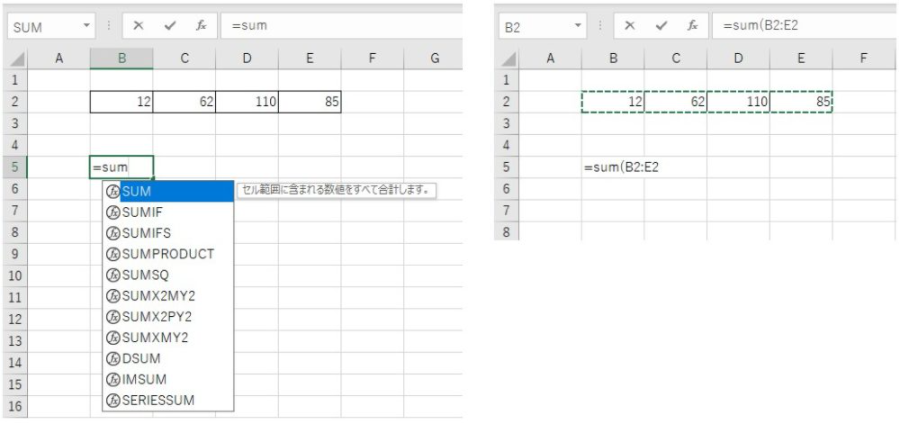
適当なセル(図2ではB5にしている)を選び、「=sum」と入力します。
すると、関数の候補がズラッと出てきます。
この候補にマウスカーソルを持ってくと、その関数がどんな機能を持つのか説明が出てきます。
SUMの場合は「セルに含まれる数値をすべて合計します。」と表示されていますね。
「=sum(」まで入力するとSUM関数を使うと認識され、()内に入力すべき引数の説明が表示されます。
SUM関数の場合はセル範囲を指定すればいいので、直接「B2:E2」と入力するか、実際にセルをクリックします。
この例の場合、B2を右クリックした状態でE2までドラッグすると勝手に「B2:E2」の部分が入力されます。
あとは()を閉じてEnterを押すと合計値が算出されます。
SUM関数を例にExcel関数とはどんなものなのかを簡単に説明してみました。
一度覚えてしまえばすんなり理解できるのではないでしょうか?
ただ、関数ごとに引数の入力ルールが異なるので、そもそもどんな関数があるのか・引数はどう入力すればいいのかは調べてみないことにはわかりません。
ものによっては説明を見ても何を言っているのか全くわからなかったりします。
なので、この記事ではなるべくどんな方でも理解できるように意味を噛み砕いて説明していけたらと思っています。(願望)
2.OR関数の使い方
OR関数は、入力された引数(論理式)のいずれかの結果が正しい場合に「正」だと判断する関数です。
引数や論理式と言うとイメージがしづらいかと思いますので、以下のように考えてみてください。
「引数A(2は1より大きい)」と「引数B(2は3より大きい)」があるとすると、前者は正しく後者は正しくないので少なくとも片方は正しいですよね?
そんな場合に「正」だと判断して教えてくれる関数がOR関数というイメージです。
つまり、どちらか正しければ「正」だと判断するのです。
ちなみに、“すべて”なので引数は1つでも問題無く関数は働きます。
それではわざわざOR関数を使う必要ないですけどね。
OR関数と似たものにAND関数というものがあります。
OR関数はAとBの両方もしくはどちらか片方が正しい時に「正」と判断するイメージでしたが、AND関数はAとBが両方正しい時に「正」と判断するイメージです。
場合によって使い分けましょう。
電気を学んでいる人なんかだと論理回路でAND回路・OR回路が登場する為、説明は不要ですかね?
ここまではイメージの問題で「正」と言ってきましたが、厳密には正しい場合は「TRUE」、正しくない場合は「FALSE」と表示されます。
OR関数は単品で使用する場面が無いわけではないですが、その性質上IF関数やExcelのルール設定と併せて使用されることが多いです。
OR関数の論理式は以下のようになります。
=OR(論理式,論理式)
※論理式はいくらでも追加可能
例えば、「=OR(1<2)」とセルに入力すると当然1は2より小さいので「TRUE」と表示されます。
逆に、「=OR(1>2)」とセルに入力すると「FALSE」と表示されるわけです。
引数(論理式)を増やしても考え方は同様で、「=OR(1<2,1<3,1>4)」なら「1>4」だけ誤っていますが残りは正しいので「TRUE」と表示されます。
OR関数の場合は「TRUE」か「FALSE」のどちらかでしか表示できませんが、IF関数と組み合わせれば別の表示も可能です。
例えば、「=IF(OR(論理式),“A”,“B”)」のように入力すれば、論理式が正しい時は「A」、正しくない時は「B」と表示されるようになります。
以上、「OR関数の使い方」についてでした。